音樂串流-用電腦投射Amazon Music JP至Amazon Echo設備
音樂串流-雖然小弟很早就使用Amazon的音樂服務,不過那時候都是使用Prime Music,不僅音樂的數量較少,而且音質就是一般的MP3音質,不過看在Prime Music是Amazon Prime會員免費使用,加上家中各個角落已經被Echo所佔據,因此也就繼續使用下去了。然而從去年開始踏入Hi-Res的領域之後,就發現Prime Music的音質以及歌曲的數量上都無法滿足我,於是我就訂閱了Amazon Music JP。
雖然Amazon Music JP擁有Hi-Res的音質,而且後來我添購的Echo Link也可以支援24-Bit / 48 KHz的音質,只是每次播放需要靠其他Echo設備聲控Echo Link,或者必須要用手機投射的方式來播放,在播放上總是沒有用電腦播放來的方便(我好像老人 XD),且目前Amazon Music的Windows版本似乎也不支援投射的方式。所以,後來小弟就想說既然Windows有Android模擬器可以使用,為何不用Amazon Music JP的Android app試試看呢?
後來我就在我的電腦安裝了BlueStack(安裝教學就不再贅述,用Google都搜尋的到),在Windows下建立了Android的環境。只是Amazon的app有些古怪,必須要用特別的方式安裝,若不使用這種方式安裝,你就會一直卡在Amazon Music的登入畫面,明明帳號密碼都正確,但是就是登不進去。
原來安裝Amazon Music app必須要透過Amazon Appstore app來進行安裝,而不是透過Google Play Store來安裝。因此,我們就要去Amazon JP的官網,搜尋Amazon Appstore app來下載。當然你可以在安裝Amazon Appstore app的時候再來註冊日本亞馬遜帳號,不過還是建議先自行註冊日本亞馬遜帳號比較好,另外在註冊過程中最好從一開始就VPN到日本,否則你的帳號會被視為非日本(國外)帳號(外國帳號是無法下載app的)。當然最好就是要有一張可以刷過日本網站(例如Mora JP)的信用卡,這樣就可以註冊完之後順便訂閱了。
安裝完Amazon Appstore app之後,再登入妳之前註冊的日本亞馬遜帳號,你就可以登入Amazon Appstore了。登入之後,在Amazon Appstore搜尋Amazon Music app,然後從Amazon Appstore執行安裝。
Amazon Music app安裝完成後,再點開Amazon Music app,你就會發現你不用再輸入帳號密碼,就可以進入Amazon Music app了。
進入了Amazon Music app之後,就進入熟悉的Amazon Music app的畫面了。另外,你就可以發現這個Amazon Music app的功能跟手機上的Amazon Music app一模一樣。
現在,我終於可以用電腦上Amazon Music app,投射在Echo Link上。雖然你也可以用電腦直接接在音響上聽Amazon Music JP,但是還是沒有用投射的方式來的方便,所以就把這個方式分享給大家囉!

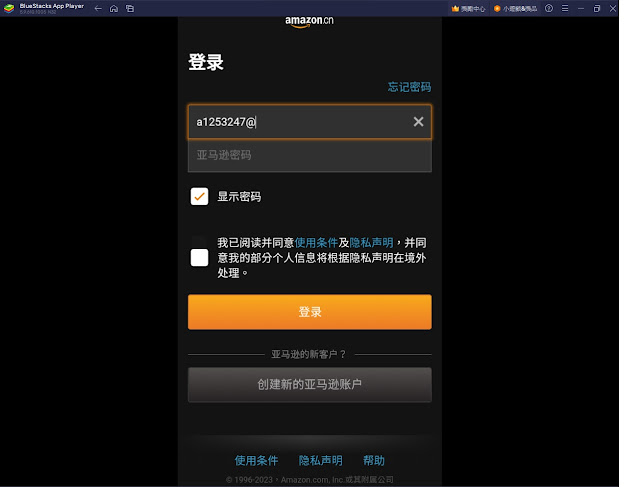

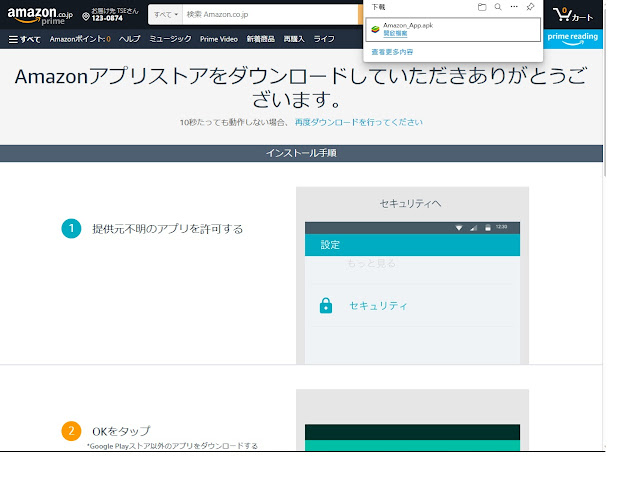
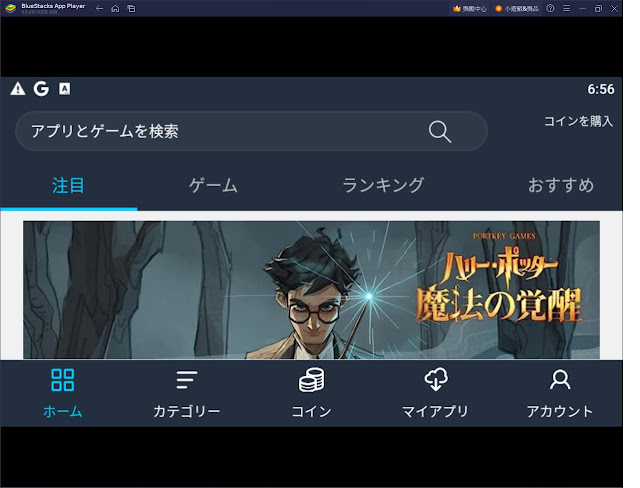
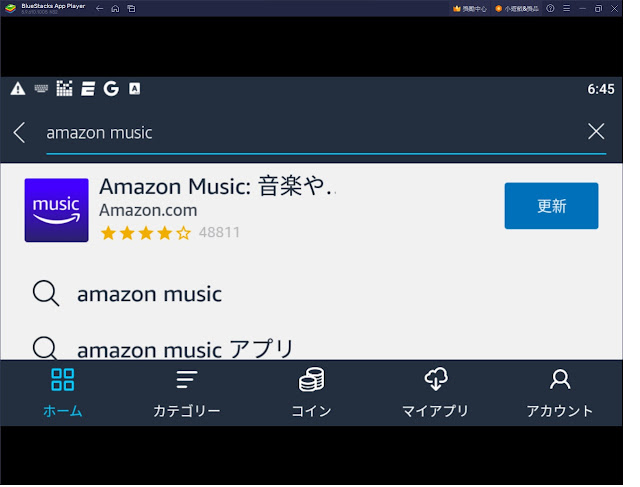


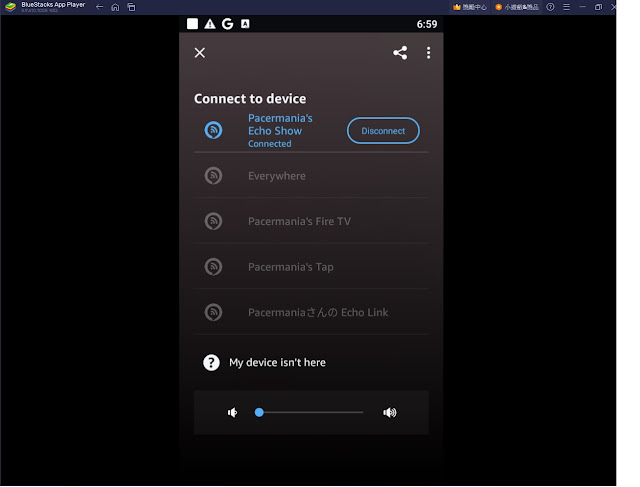

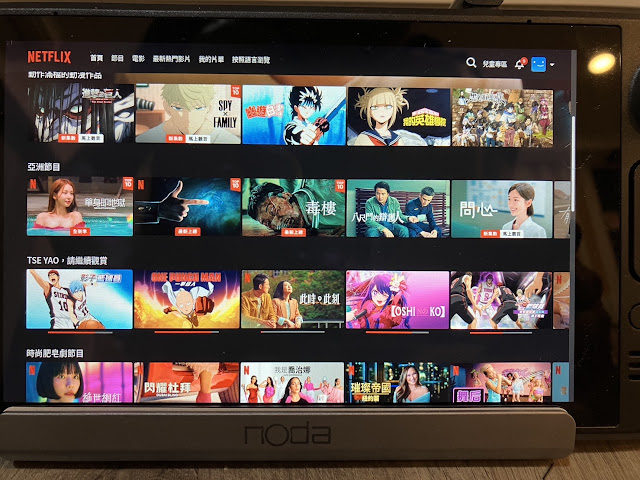
留言
發佈留言